如何設定|自訂訂單額外欄位
2022-08-01
【目錄】:
說明:
- 商家可以於「結帳頁面」自訂需要顧客填寫的相關欄位,並提供「文字輸入」與「下拉選單選擇」的方式,讓顧客輸入 / 選擇。
- 「自訂訂單額外欄位」也提供「指定付款方式」與「指定送貨方式」的設定,方便商家依照不同的金物流,來獲得所需要的顧客與訂單資訊。
一、前台顯示
「自訂訂單額外欄位」的區塊,會顯示於結帳頁面「顧客資料」區塊的下方。

二、如何設定 ?
以下會分別說明「新增文字欄位」與「新增選單欄位」的操作教學,商家可以自由展開內容,依教學步驟設定即可。
(一)新增文字欄位

登入「ShopStore 店家管理後台 」→於左方選單,點擊前往「基本設定」→「訂單設定」。


下滑頁面至「自訂訂單額外欄位」區塊。


點擊藍色按鈕「新增文字欄位」。


輸入「標題文字」與「提示文字」。
(1) 標題文字 :輸入此自訂訂單額外欄位的「標題文字」,例如:身分證字號 / LINE ID。(字數限制:50 字)
(2) 提示文字 :輸入欄位選項的提示文字,加以引導顧客順利輸入。(字數限制:20 字)


點擊勾選 / 取消勾選「是否為必填欄位」。


在「指定付款方式」與「指定物流方式」點擊一下輸入框,即可指定特定的付款、送貨方式。
※ 商家也可以點擊勾選「套用到全部付款方式」與「套用到全部物流方式」,來套用到全部的金物流。

確認設定的資訊皆正確,點擊右下方藍色按鈕「儲存」。

(二)新增選單欄位

登入「ShopStore 店家管理後台 」→於左方選單,點擊前往「基本設定」→「訂單設定」。


下滑頁面至「自訂訂單額外欄位」區塊。


點擊藍色按鈕「新增選單欄位」。


輸入「標題文字」(例如:身分證字號 / LINE ID)。
※「標題文字」的字數限制為 50 字。
(2) 提示文字 :輸入欄位選項的提示文字,加以引導顧客順利輸入。(字數限制:20 字)


點擊勾選 / 取消勾選「是否為必填欄位」。

點擊勾選 / 取消勾選「是否為必填欄位」。
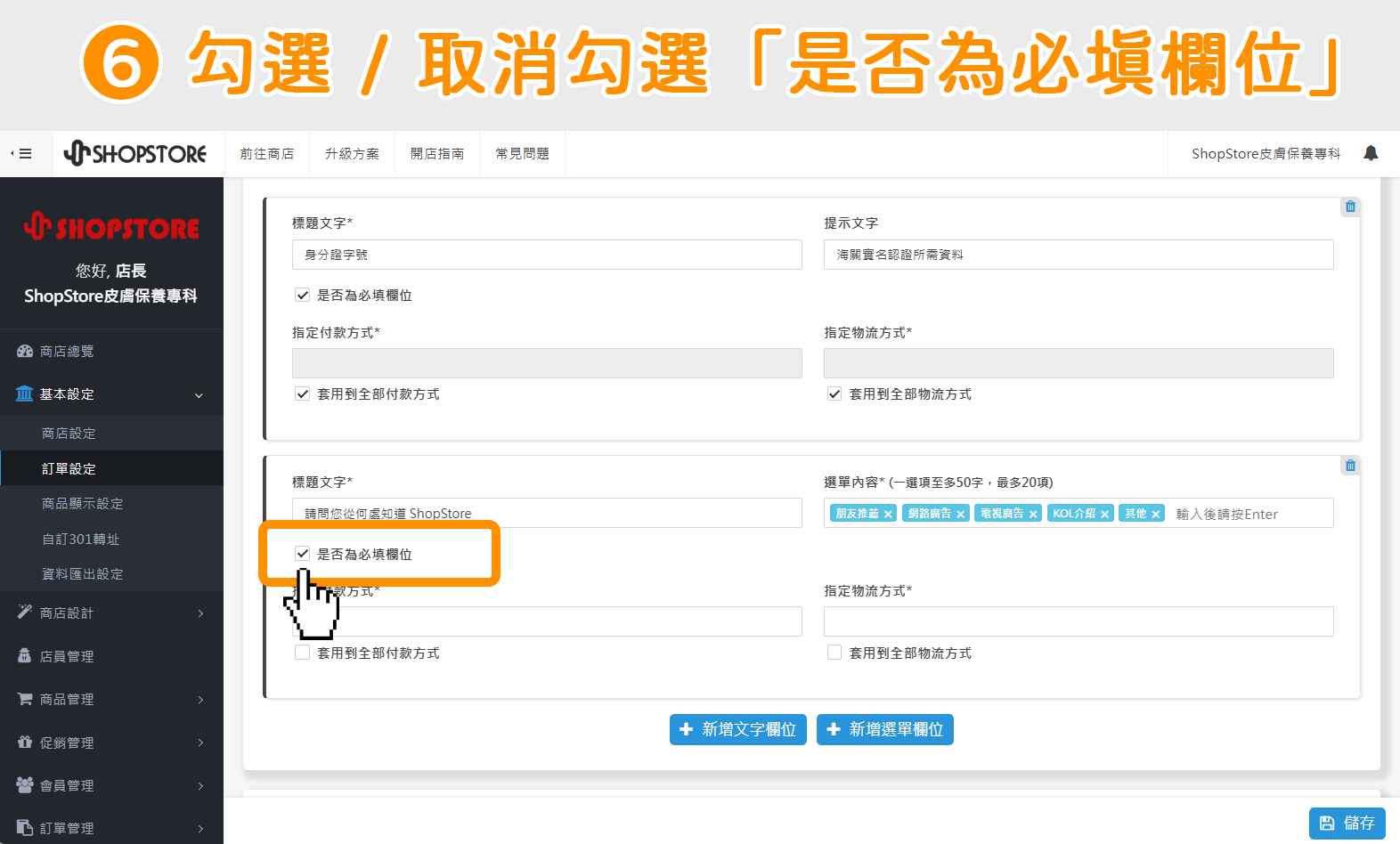

在「指定付款方式」與「指定物流方式」點擊一下輸入框,即可指定特定的付款、送貨方式。
※ 商家也可以點擊勾選「套用到全部付款方式」與「套用到全部物流方式」,來套用到全部的金物流。

確認設定的資訊皆正確,點擊右下方藍色按鈕「儲存」。

